ホームページ >システムチュートリアル >Windowsシリーズ >win7純粋版システムを分割する方法
win7純粋版システムを分割する方法
- 王林転載
- 2023-12-24 09:29:43730ブラウズ
パーティションが 1 つしかなく、システムをさらにいくつかのパーティションに分割したいのですが、実際のところ、Win7 システムの純粋なバージョンをパーティション分割する方法がわかりません。 、ディスク管理でパーティションを作成できます。
win7 システムの純粋なバージョンをパーティション分割する方法
1. システムのパーティション分割
1. まず、コンピュータを右クリックし、「管理」を開きます
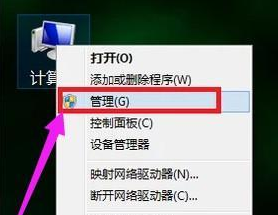
2. 次に、「ディスクの管理」ツールを開きます。
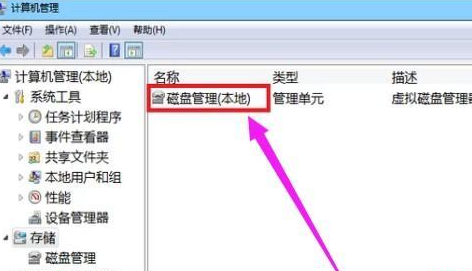
3. 次に、分割するディスクを右クリックし、[ボリュームの圧縮]
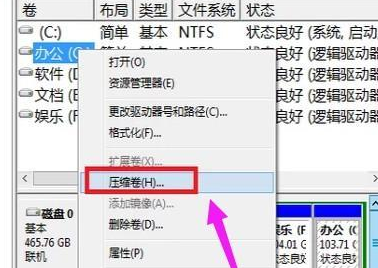
4 を選択します。圧縮が完了したら、空白部分を右クリックして「新しいボリューム」を選択します
5. パーティションのサイズを増やしたい場合は、パーティションを右クリックして「ボリュームの拡張」を選択します。

2. インストール中のパーティション分割
1. U ディスク PE ブート ディスクを挿入し、再起動して F12、F11、Esc を押して U ディスク ブートを選択します。
U ディスクのメイン メニューに入り、キーボードを押すか、PE システムに入ります。
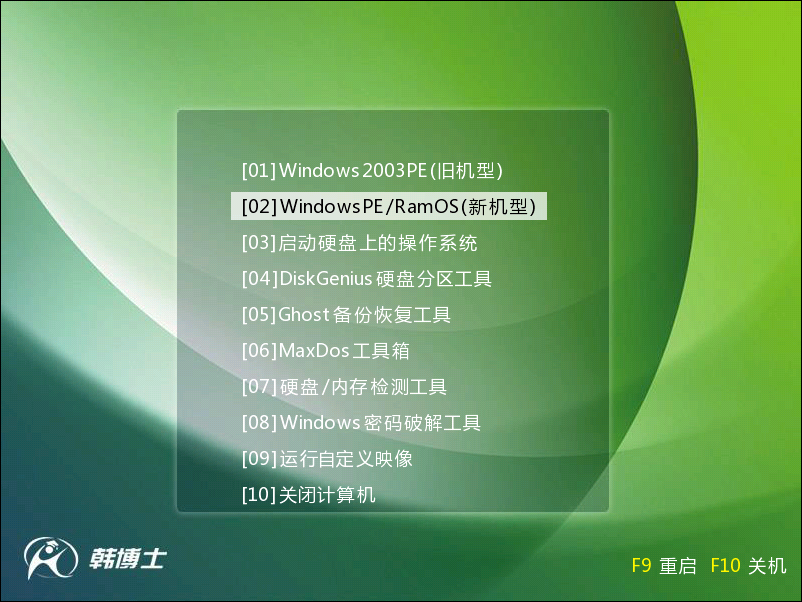
#2. PE システムに入ったら、デスクトップでパーティション マスターを開き、[クイック パーティション] をクリックします。
各パーティションのサイズを割り当て、プライマリ パーティションを設定し、インストール中に [OK] をクリックしてパーティションを作成します。
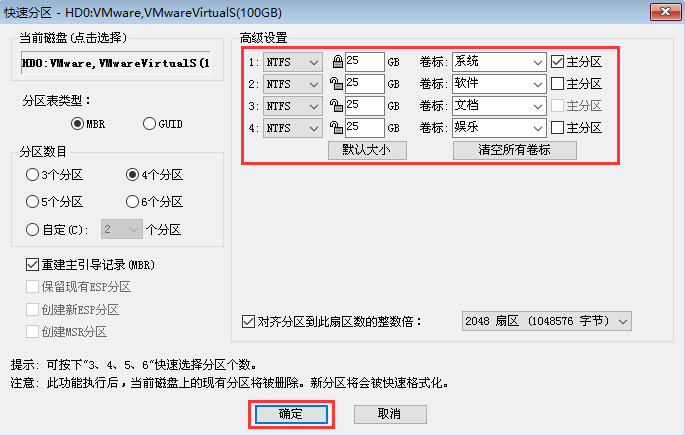
以上がwin7純粋版システムを分割する方法の詳細内容です。詳細については、PHP 中国語 Web サイトの他の関連記事を参照してください。
声明:
この記事はsomode.comで複製されています。侵害がある場合は、admin@php.cn までご連絡ください。

